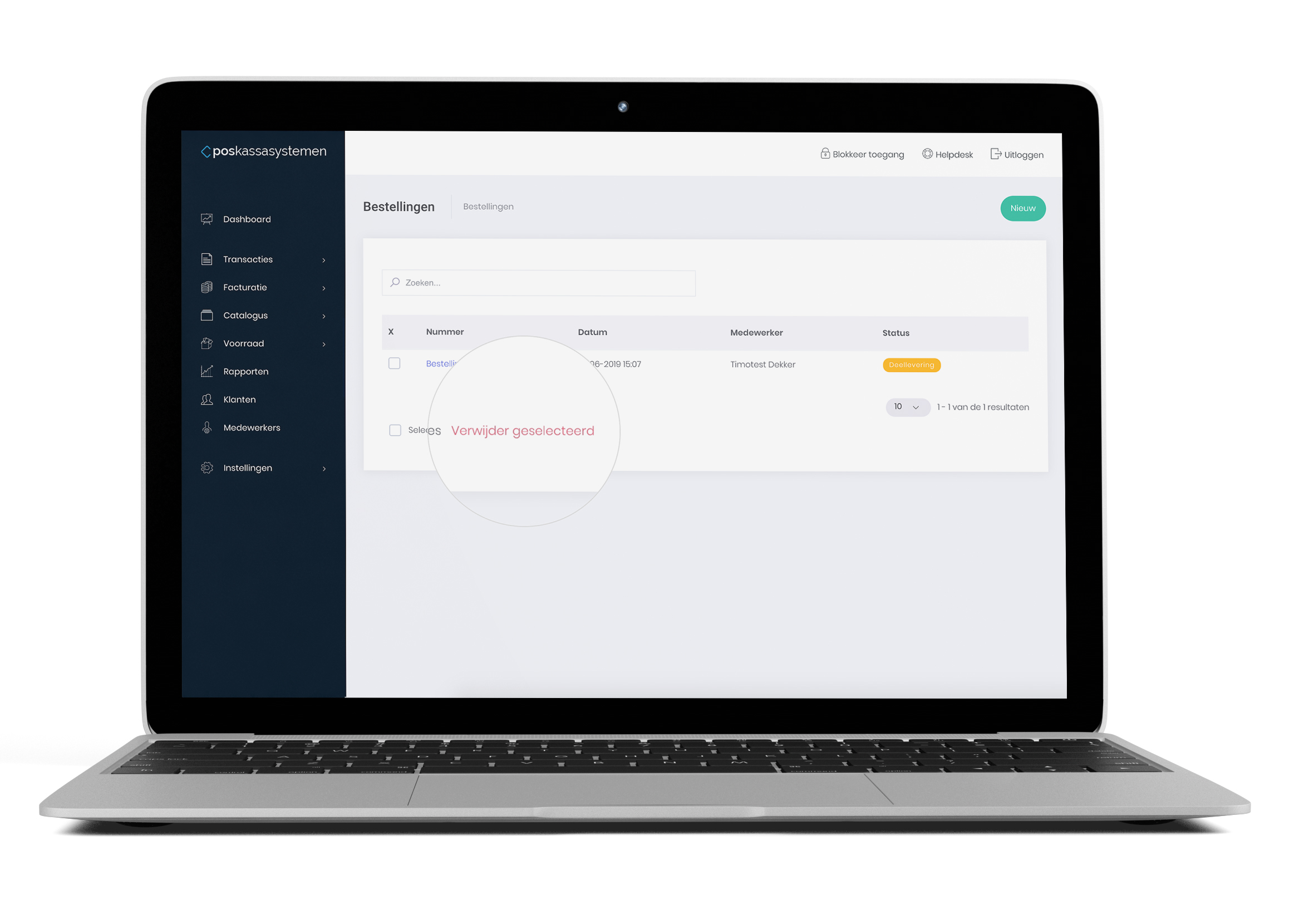Inhoudsopgave
1. Bestelling toevoegen
2. Bestelling bewerken
3. Bestelling exporteren
4. Bestelling ontvangen
5. Bestelling verwijderen
1. Bestelling toevoegen
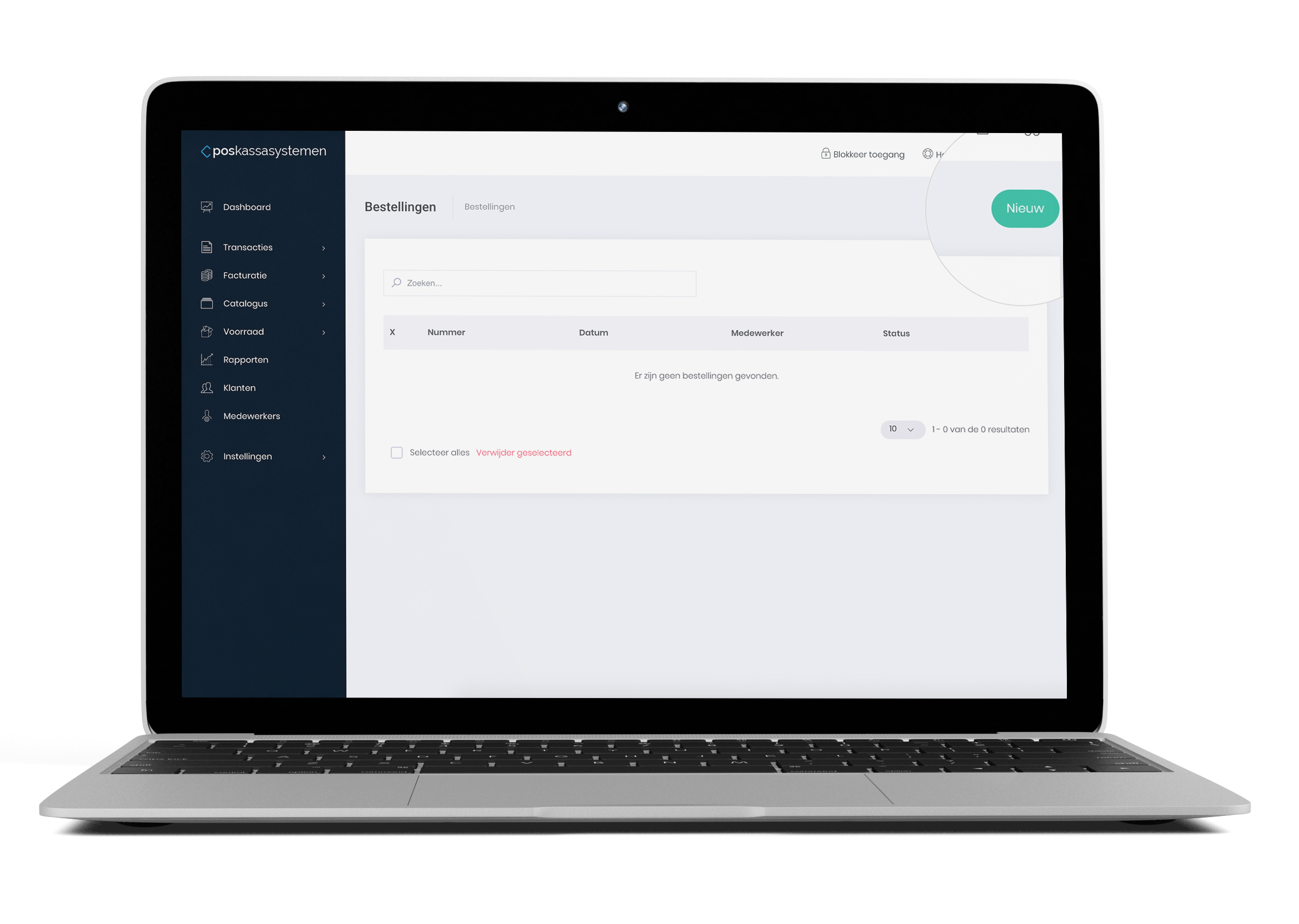
- Selecteer de Producten die u wilt bestellen. U ziet of de producten al in bestelling zijn.
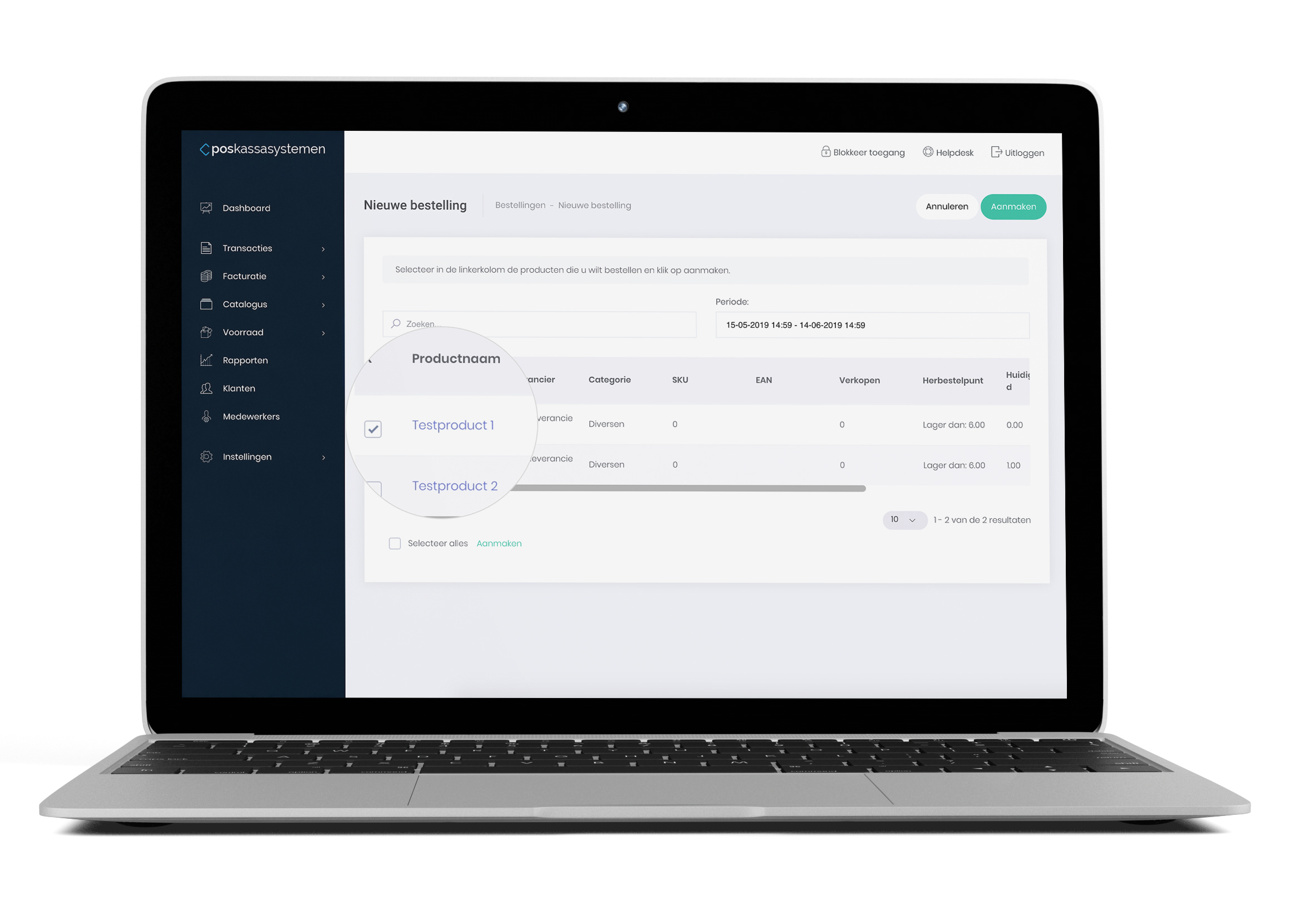
- Standaard wordt de besteleenheid ingevuld onder Te bestellen echter kunt u dit aantal naar wens aanpassen.
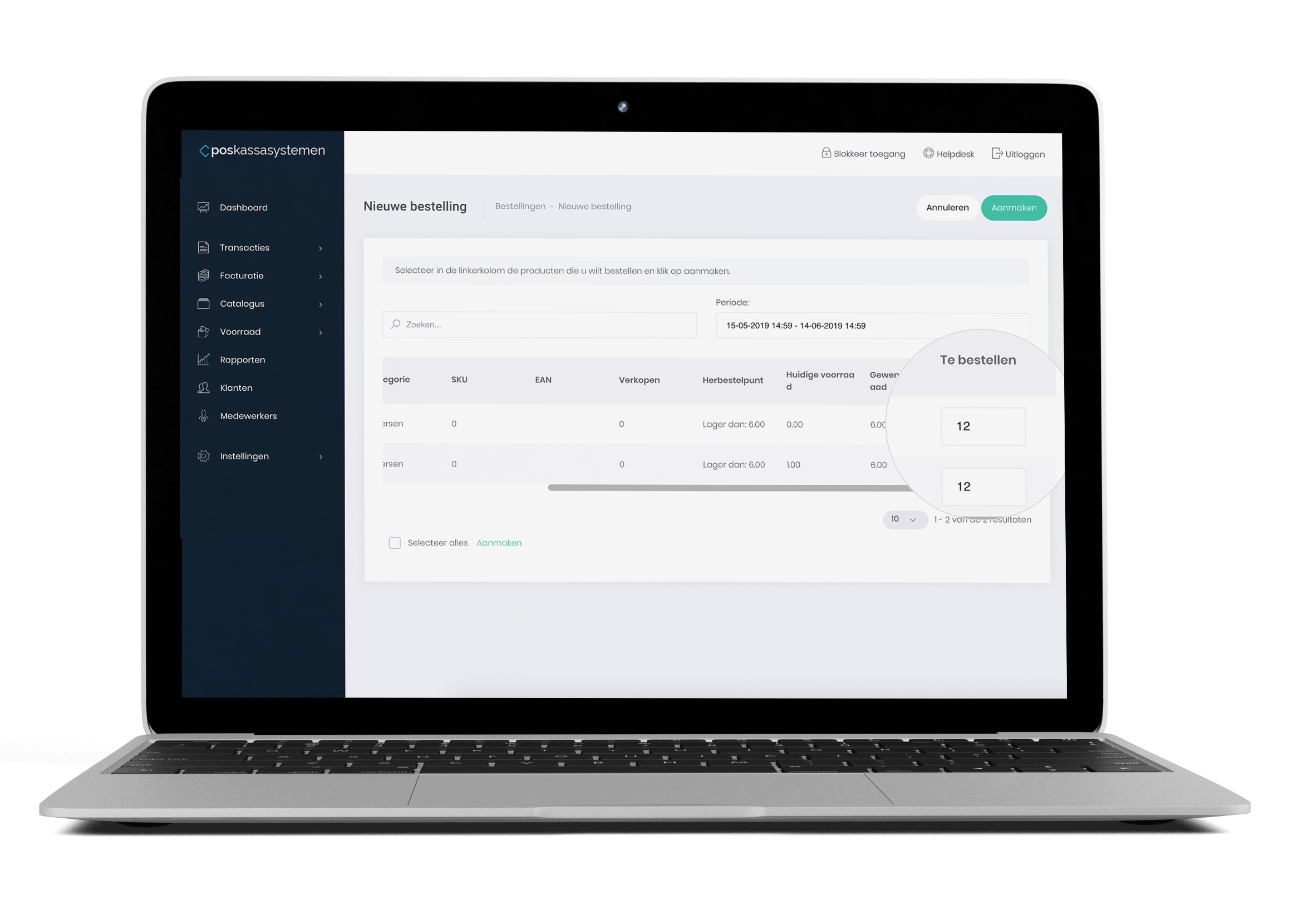
- U kunt ook alle producten op de pagina tegelijk selecteren door Selecteer alles aan te vinken.
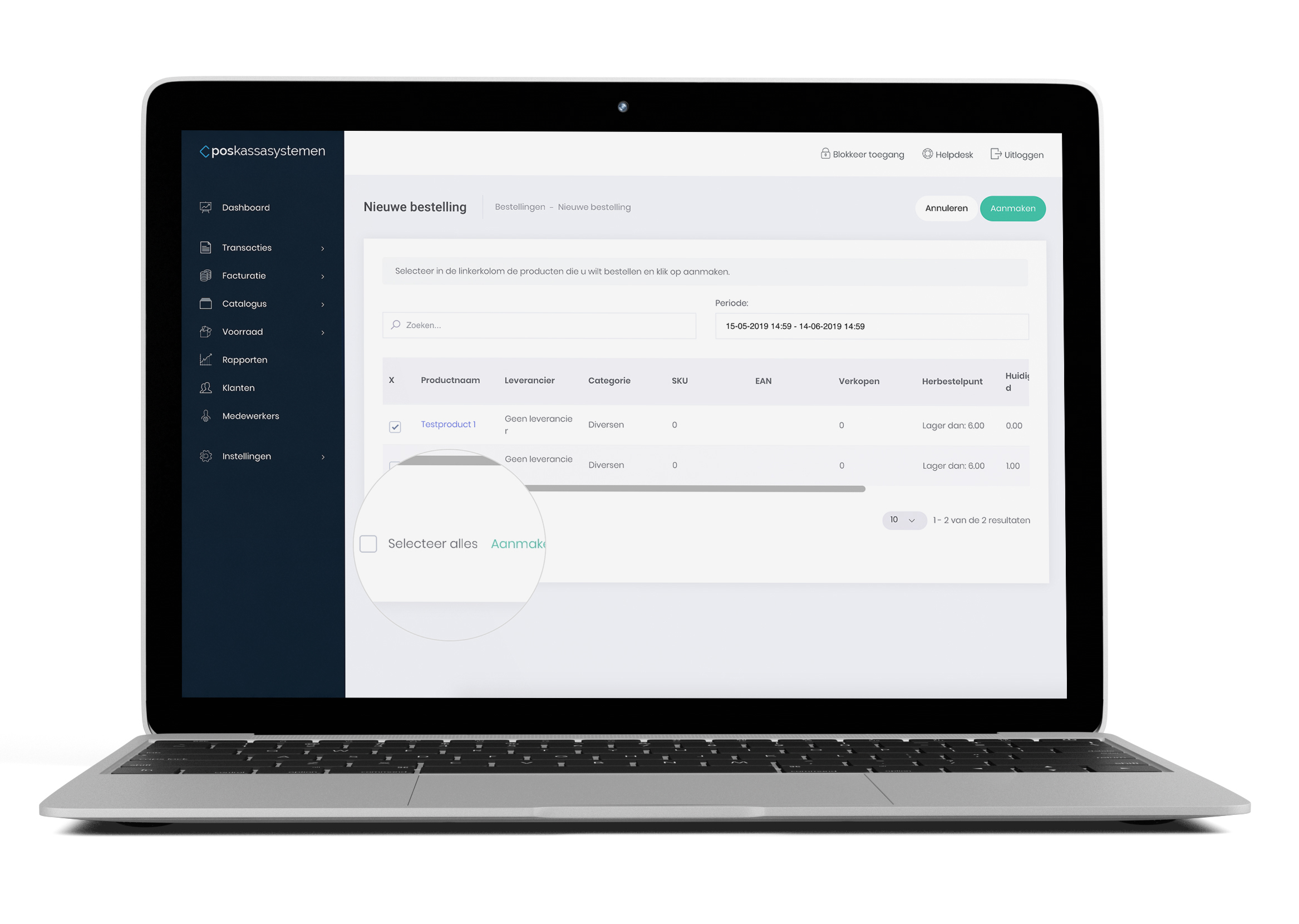
- Is de bestelling compleet klik dan op Aanmaken.
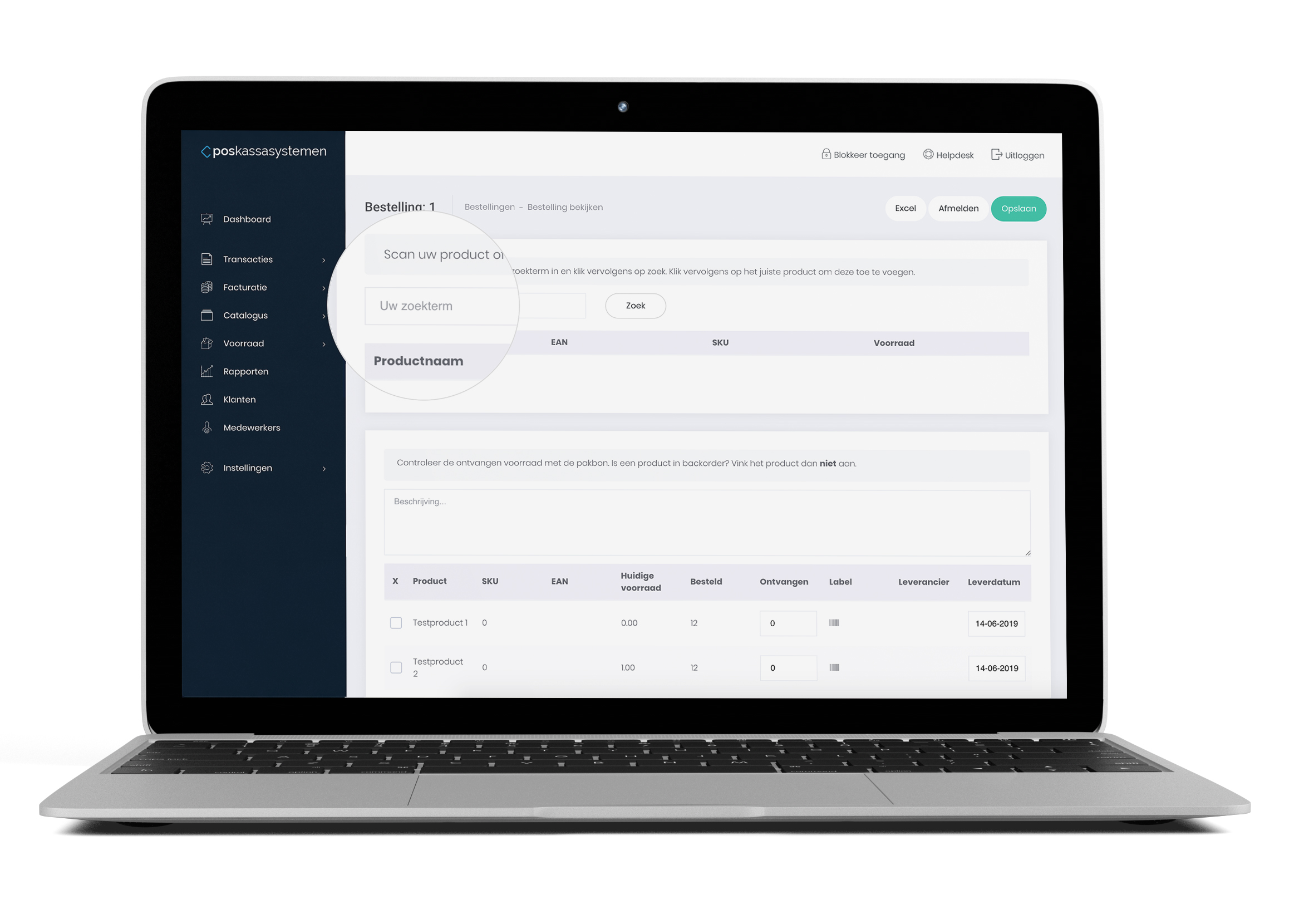
2. Bestelling bewerken
Als u een bestelling wilt bewerken klik dan op het Nummer, vervolgens wordt de bestelling geopend en kunt u deze bewerken.
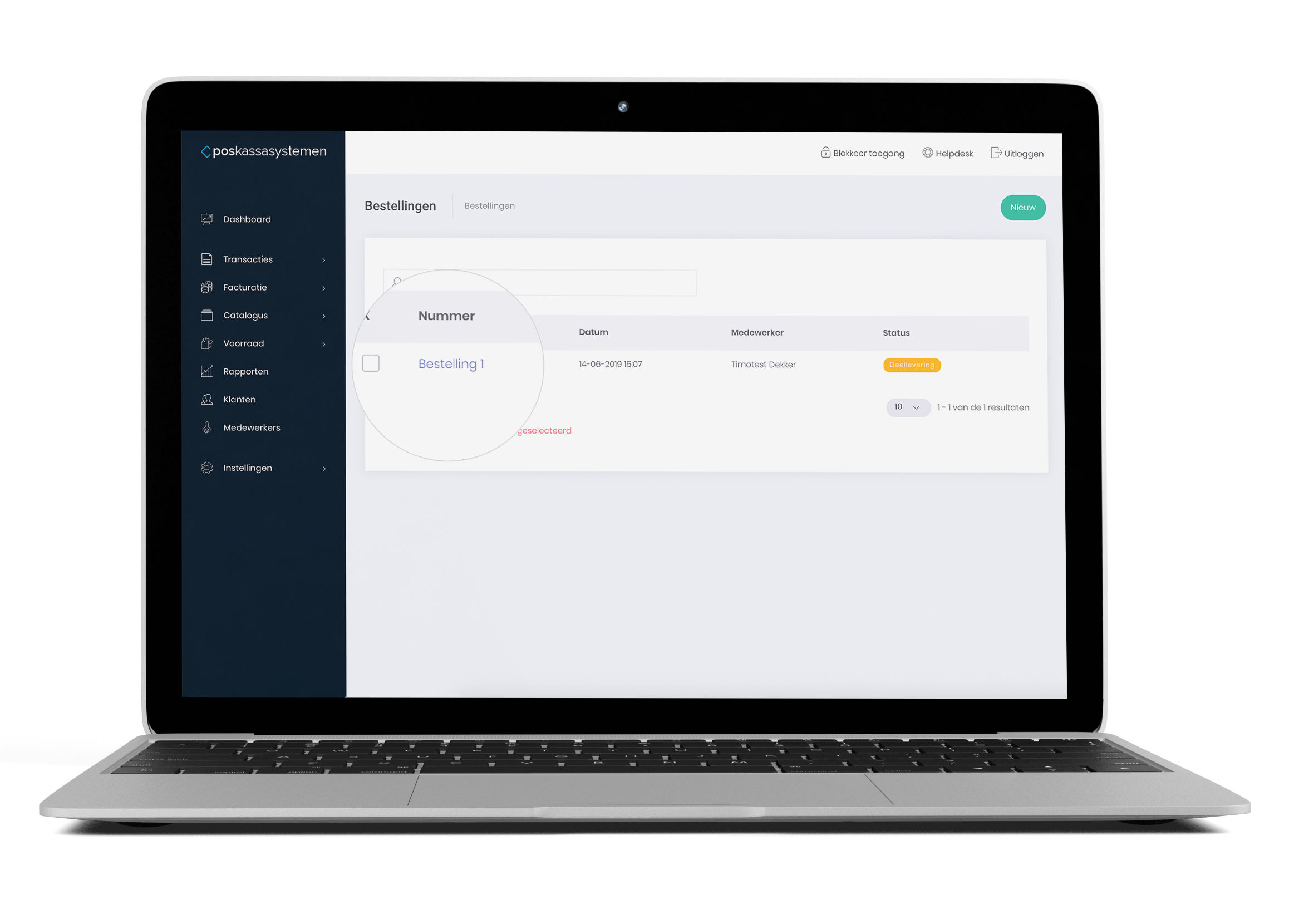
3. Bestelling exporteren
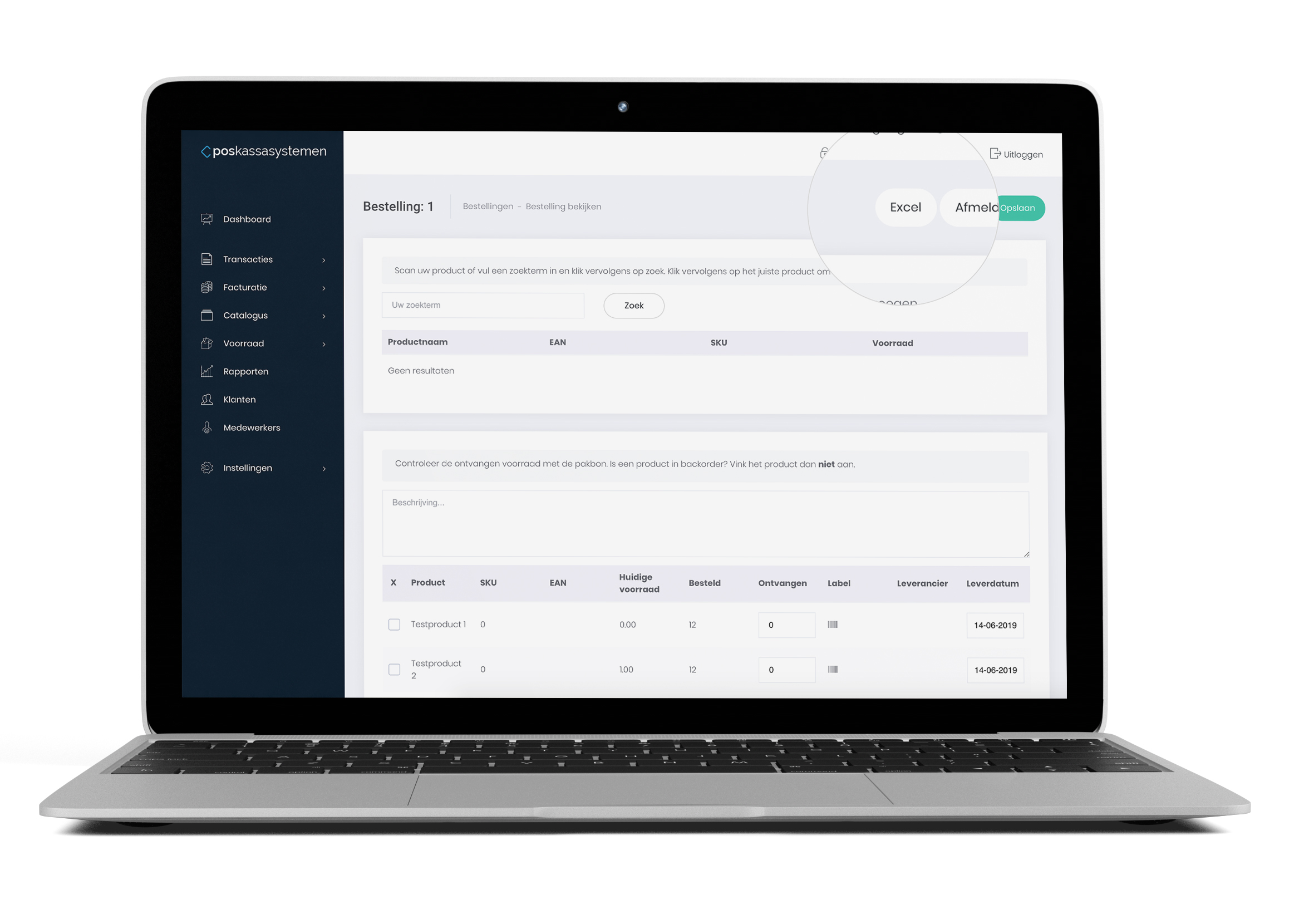
4. Bestelling ontvangen
Als u de bestelling heeft ontvangen opent u de bestelling en kunt de Producten selecteren die u heeft ontvangen. U kunt alle producten selecteren door linksonder Selecteren alles aan te vinken. Verder kunt u Labels printen en de Leverdatum invoeren.
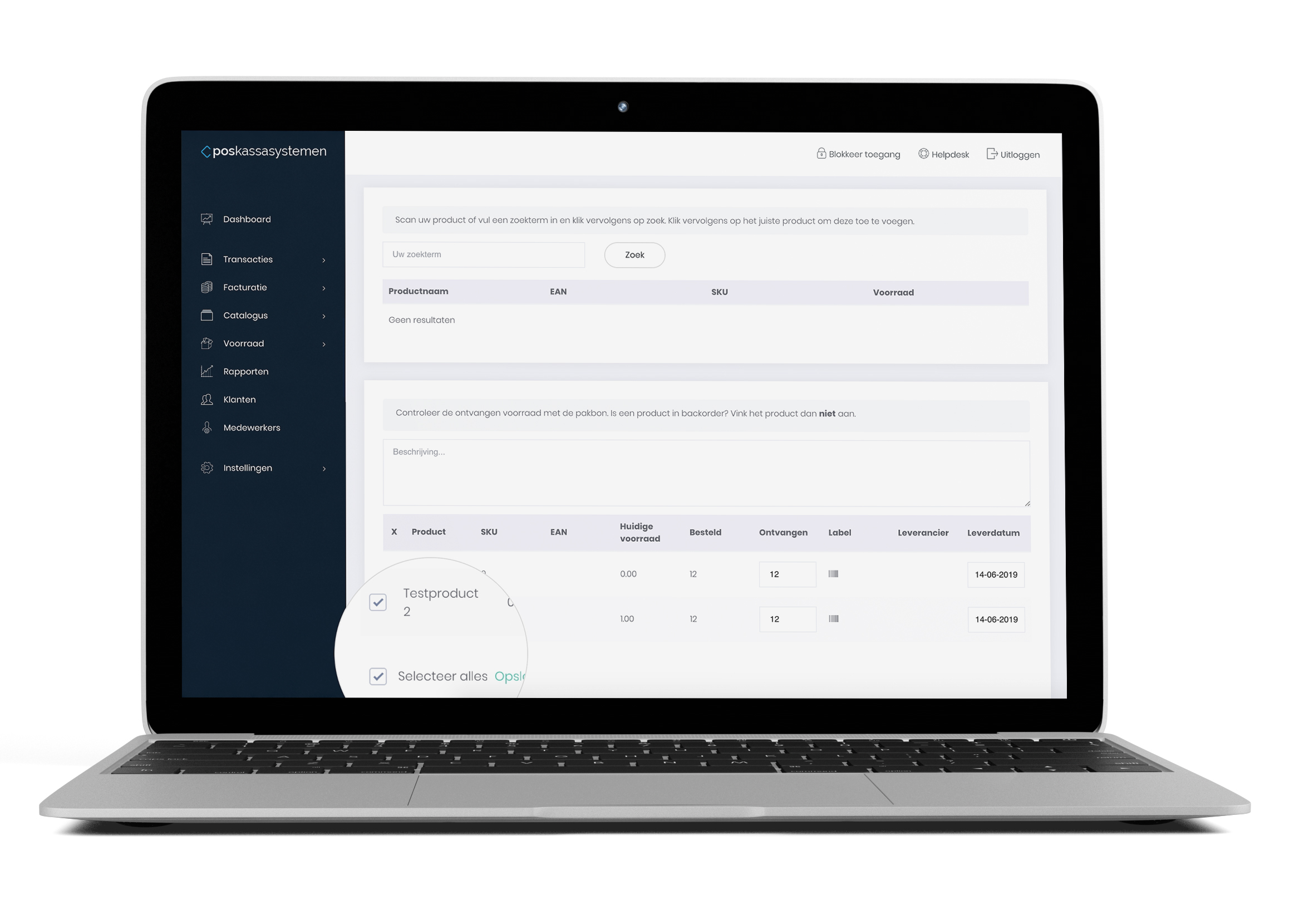
Mocht een product niet zijn ontvangen, vink deze dan niet aan. Als u de wijzigingen heeft opgeslagen krijgt de bestelling de status Backorder. U kunt later dan het product selecteren. Als de bestelling geheel is ontvangen krijgt de bestelling de status Afgerond. U kunt ook in één keer de gehele bestelling als ontvangen registreren door rechtsboven op Afmelden te klikken.
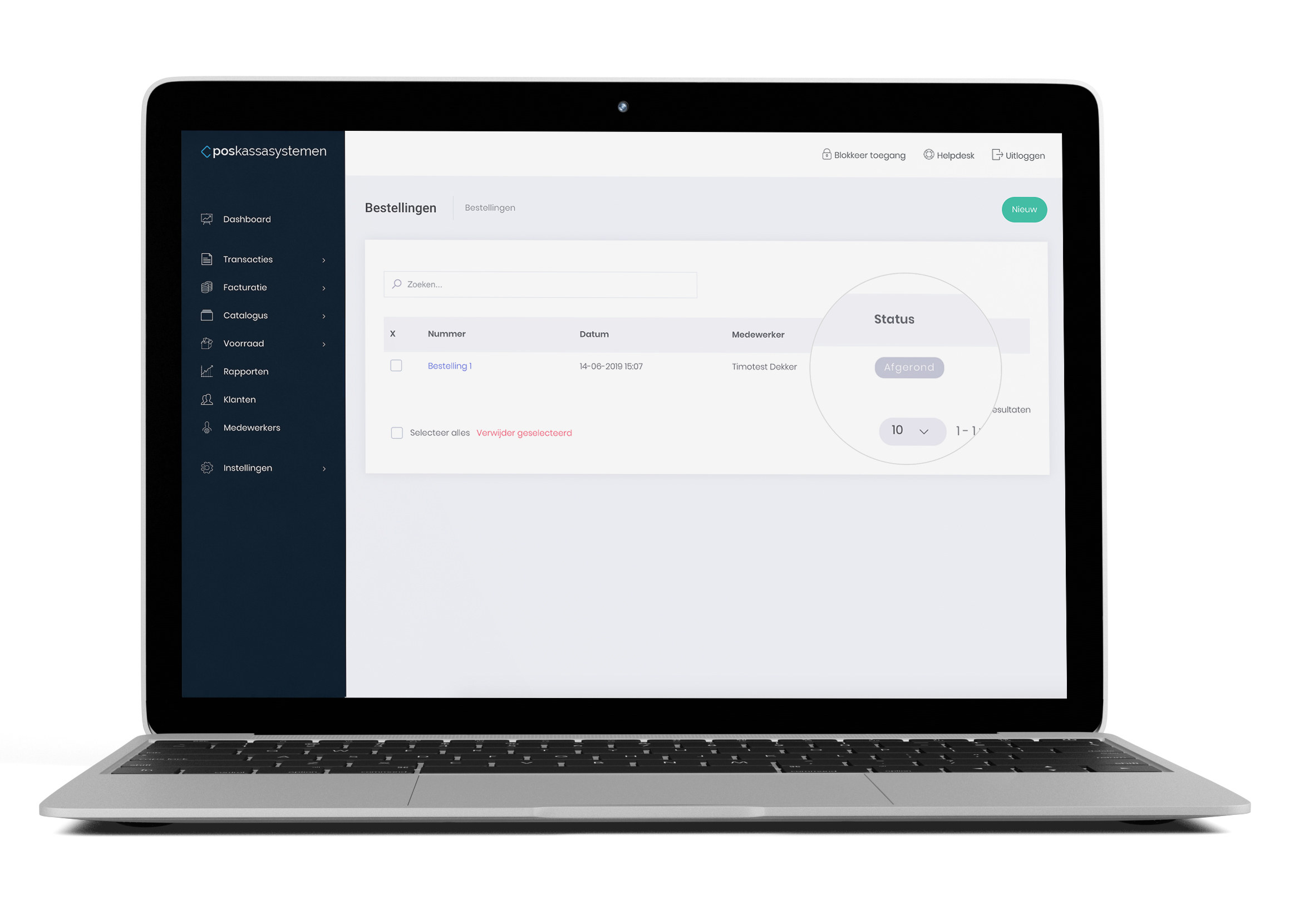
5. Bestelling verwijderen
U kunt een bestelling verwijderen door deze te openen en vervolgens rechtsboven op Verwijder te klikken. Als u meerdere bestellingen wilt verwijderen vinkt u deze aan en klikt vervolgens linksonder op Verwijder geselecteerd.